領収書表示サービス
パソコン・スマートフォンから、領収書を表示して印刷できます。
以下の画像(乗車日、列車名、出発・到着時刻など)はイメージです。
表示期間
予約完了日の翌日から最大15ヵ月後(23:30)まで
- 予約完了日当日は表示できません。
例:予約完了日が6月1日の場合 → (表示期間)6月2日 5:30~翌年の9月1日 23:30 - 2023年4月8日購入分より、指定席の予約を利用しなかった場合の手数料(特定額)や、2時間以上の列車遅延等による特定額の払戻しについても、「領収書表示サービス(一部の法人会員は「ご利用票表示サービス」)をご利用いただけるようになりました。なお払戻の場合には、当初購入の金額は「領収書表示」ボタンから、払戻の金額は「払戻明細」ボタンから、(払戻手数料がある場合は「払戻手数料」ボタンから)それぞれ表示されます。「領収書表示」、「払戻明細」(払戻手数料がある場合は「払戻手数料」)のボタンよりそれぞれ出力いただいたくことで最終的にお客様が支払われた金額がご算出頂けます。
- 複数のご利用がある場合は、左上の「お預かり番号」が一致するものでご確認ください。
表示方法
以下はパソコンからの領収書表示サービスのご利用方法を紹介します。スマートフォンでも同様に表示が可能です。
パソコンの場合
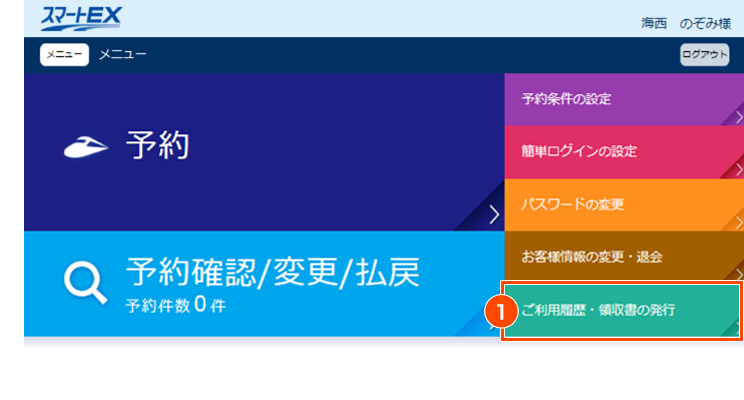
パソコンのメインメニューから「ご利用履歴・領収書の発行」を選択。
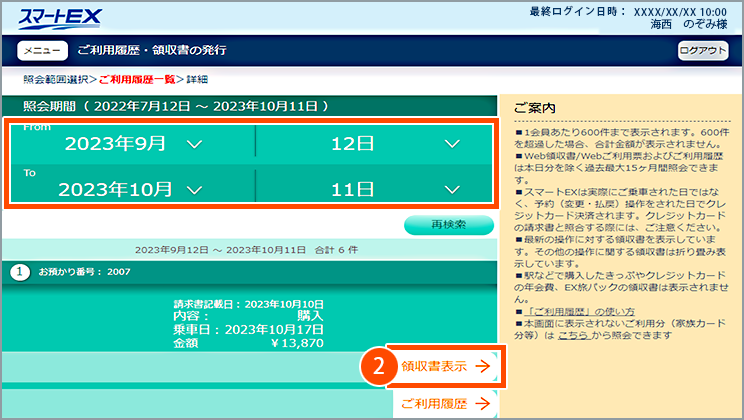
照会期間を指定し、希望する購入分の「領収書表示」を選択。
- 払戻が発生している場合は「払戻明細」が表示されます。(払戻手数料が発生した場合は「払戻手数料」)
- ボタンを選択しても画面が表示されない場合は、お客さまにてブラウザの設定を変更(ポップアップ画面のブロック解除)してください。
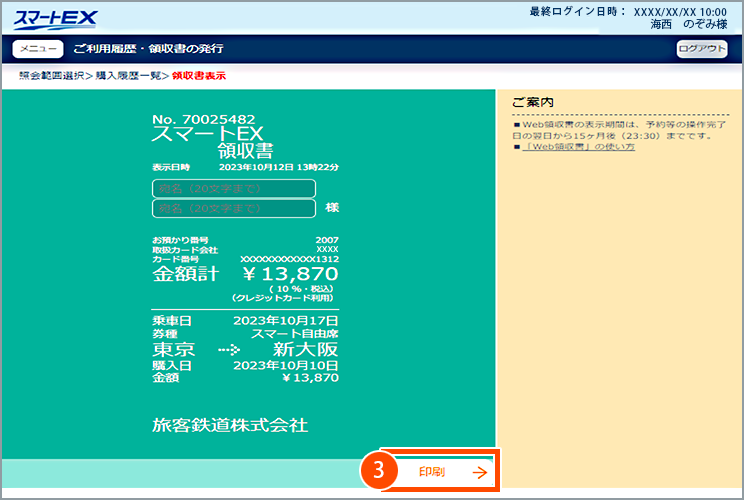

領収書が表示されるので、宛名欄に任意の文字を入力後、「印刷」ボタンを押下。
- 「印刷」ボタン押下後、インボイス対応の領収書画面が表示されます。
- 表示期間内であれば、回数に制限はありません。
参考:ご利用履歴
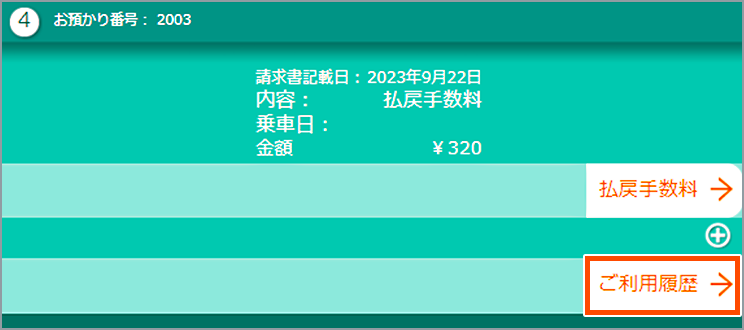
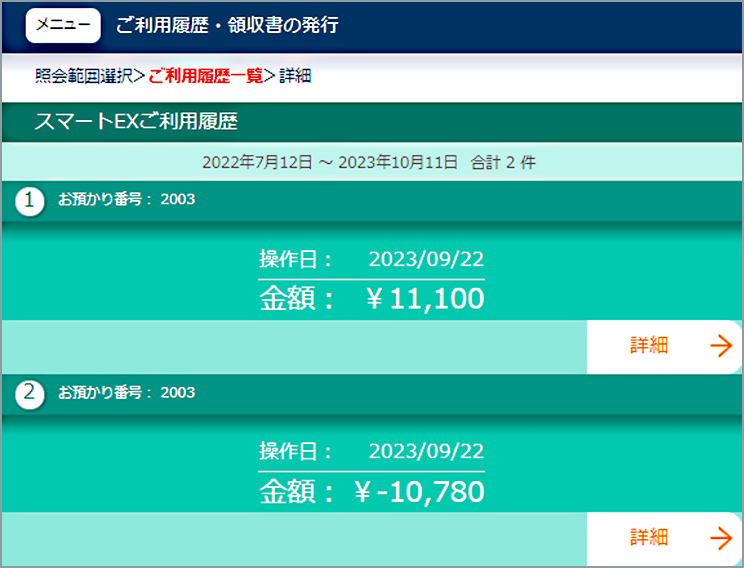
- 予約、変更、払戻の履歴が表示されます。
- カード明細との照合に活用していただけます。





